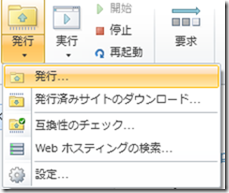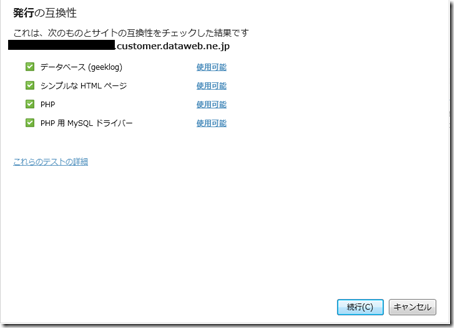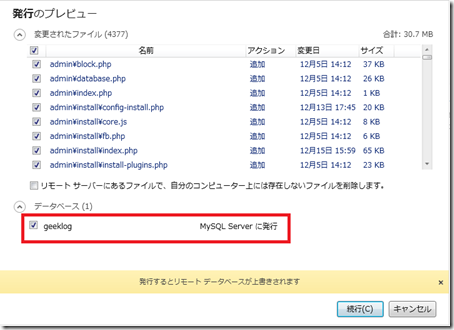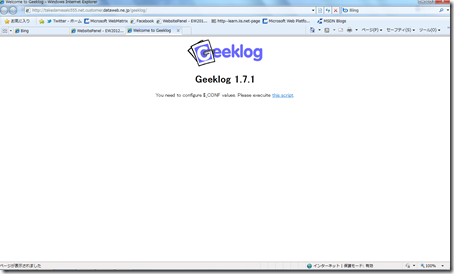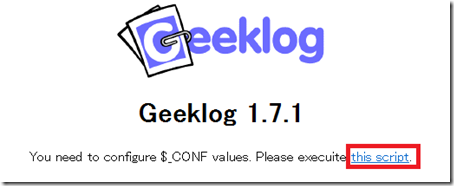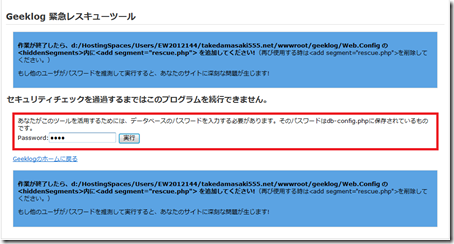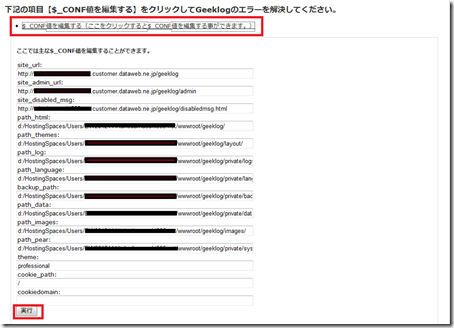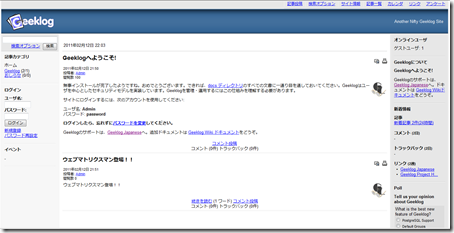[MEMO] WebMatrix から ExpressWeb に発行方法 ~ Geeklog 編 ~ (2) 発行
ExpressWeb への発行準備方法は、こちらの記事をご覧ください。発行準備が完了している前提で手順をご紹介します。
(1) WebMatrix の「サイト」画面にある[発行] ボタンの[▼]をクリックして [発行...] をクリックしてください。
(2) 発行の互換性というポップアップ ウインドウが表示されますので、[はい] をクリックしてください。
(3) 発行先のサーバー(ExpressWeb)の互換性のチェックが開始されます。チェック終了後に下記の画面になっている事を確認の上、[続行] ボタンをクリックしてください。
(4) 発行するファイルとデータベースのリストが表示されます。ファイルとデータベースのチェックボックスにチェックがはいっている事を確認のうえ、 [続行] ボタンをクリックしてください。
(5) ExpressWeb への発行が開始されます。WebMatrix の下のステータスバーに発行のステータスが表示されます。
発行が完了するとURLが表示されますので、クリックしてください。
(6) 下記の画面が表示されることを確認してください。以上で発行作業は完了となります。
■追記 ExpressWeb 上での Geeklog の設定
WebMatrix から リモートサーバーに Geeklog を発行した場合、 Geeklog のデータベースに格納されている $_CONF 値の設定が必要になりますので、以下手順をご紹介します。
(1) WebMatrix で発行した直後にブラウザでアクセスすると下記画面が表示されますので、 [this script] をクリックしてください。
(2) Geeklog 緊急レスキューツールが起動します。
ExpressWeb で設定したデータベースのパスワード(こちらの記事の⑥のパスワード)をを入力して、[実行] ボタンをクリックしてください。
(3) Geeklog 緊急レスキューツールにログインできましたので、[$_CONF値を編集する(・・・)] のリンクをクリックしてください。
修正すべき $_CONF 値が表示されますが自動で設定されていますので、[実行] ボタンをクリックしてください。
(4) $_CONF 値の編集が完了しました。WebMatrix で発行完了時に表示される URL にアクセスすると、発行直後の画面とは違う画面が表示されています。
以上で作業は完了になります。
武田正樹